Оглавление
Как включить аудио сигнал в мобильных версиях мессенджера
Если в Вайбере нет звука при входящем сообщении,то вы само собой задаетесь вопросом как включить на Андроид:
Еще → Настройки → Уведомления → Звук уведомления. Мы перешли в “Уведомления приложений”. Здесь нужно ползунок напротив “ВКЛЮЧЕНО” сдвинуть вправо.

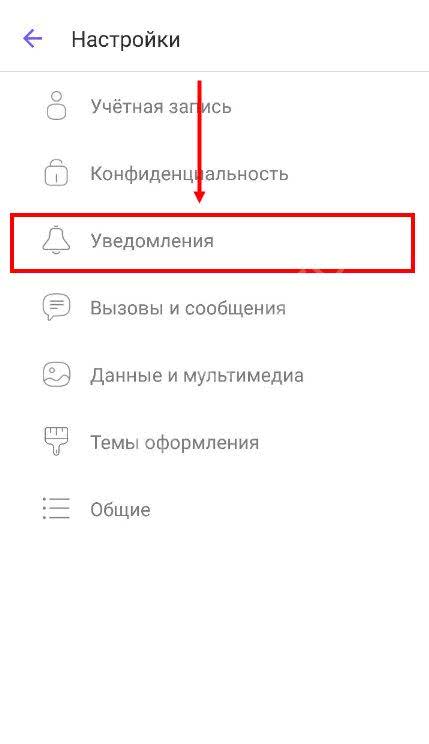
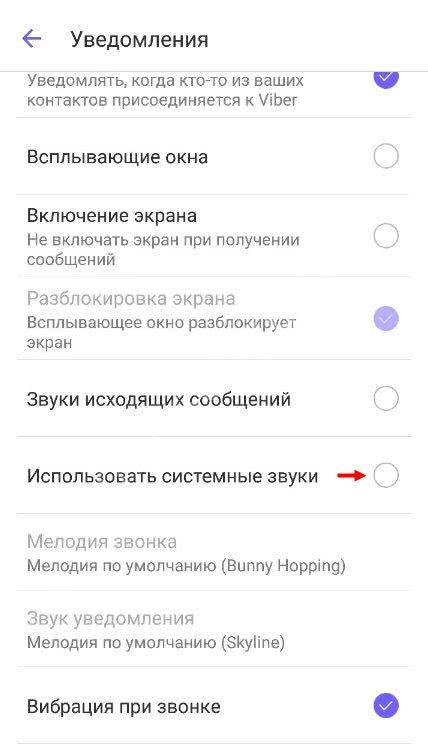
Нажать на “Звук”, а затем выбрать подходящий вариант для сообщения или звонка.
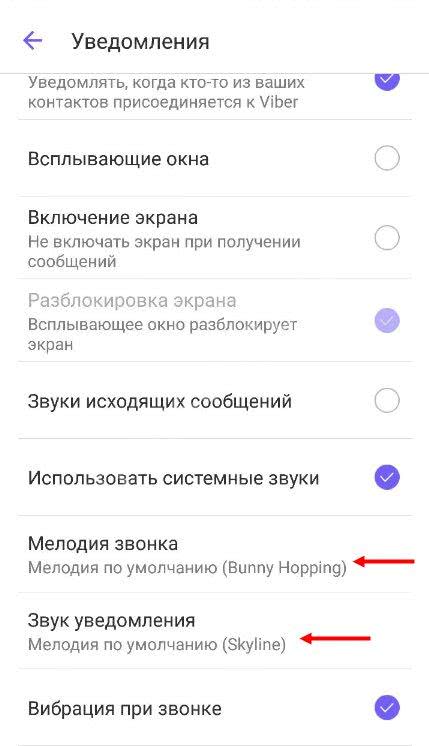
Если нужно, в разделе “Уведомления приложений” выполните дополнительные настройки. К примеру, здесь можно сделать исключение для Вайбера, если телефон находится в режиме “Не беспокоить”, включить или выключить индикаторы на значках, вибрацию, настроить отображение всплывающих сообщений на экране блокировки и прочее.
Теперь давайте разберемся с яблочными устройствами. Если в Айфоне сообщения и звонки в Вайбере приходят без звука, как включить возможность:
Еще → Настройки → Уведомления → Ползунок напротив “Звуки в приложении” перетянуть в право.
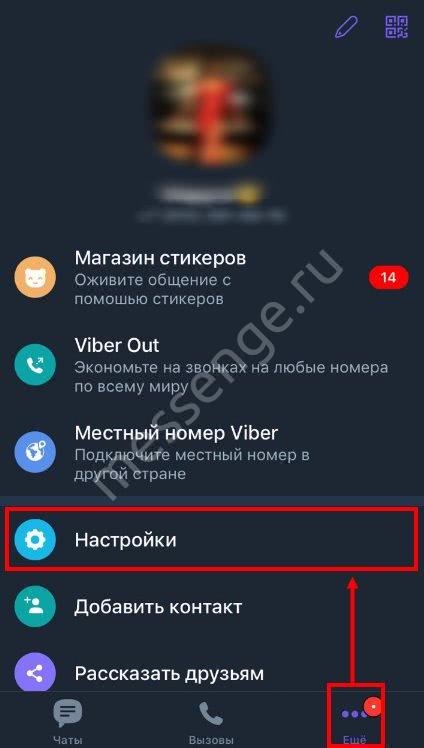
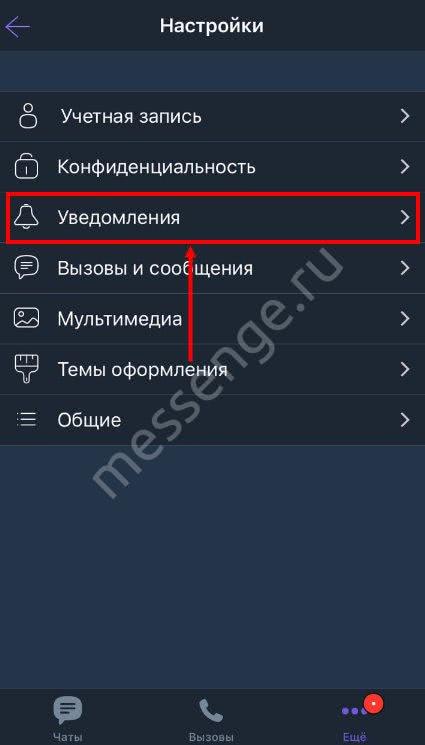
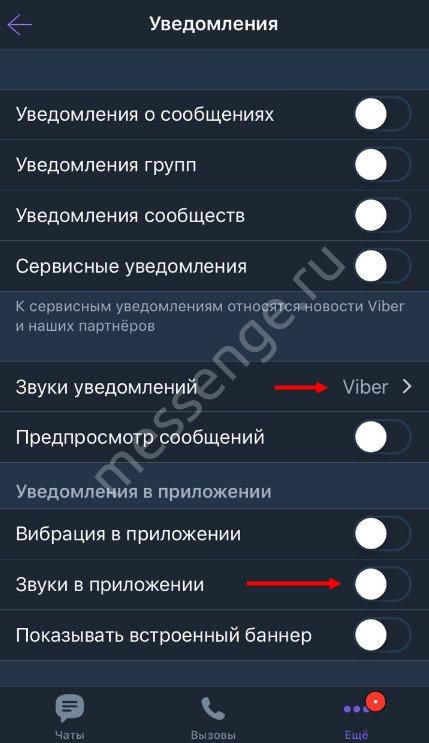
В этом же разделе настроить пункт “Звуки оповещений” — выберите стандартный сигнал Viber или другой на свой вкус.
Прочие настройки сообщений и звонков Вайбер выполняются также в разделе “Уведомления”.
Отключение оповещений в Windows
Многие пользователи привыкли использовать мессенджер с компьютера или планшета. Дизайн в операционной системе Windows отличается от остальных. Однако проблем с выключением голосовых напоминаний возникнуть не должно.
Способ 1. Отключение пользовательских уведомлений
Интерфейс в Виндоус удобнее, поэтому отключить звуковое сопровождение достаточно легко:
- Нажимаем курсором на диалог с тем или иным человеком.
- В открывшимся окне выбираем изображение шестеренки, расположенное в верхнем правом углу монитора.
- Нажимаем один раз на клавишу «Отключить звук уведомлений».

Способ 2. Отключение сообщений
Пользователь может исключить возможность слышать мелодию приходящих СМС. Для этого достаточно:
- Во вкладке «Настройки» выбираем клавишу «Уведомления».
- Ставим галочку напротив фразы «Только звонки».
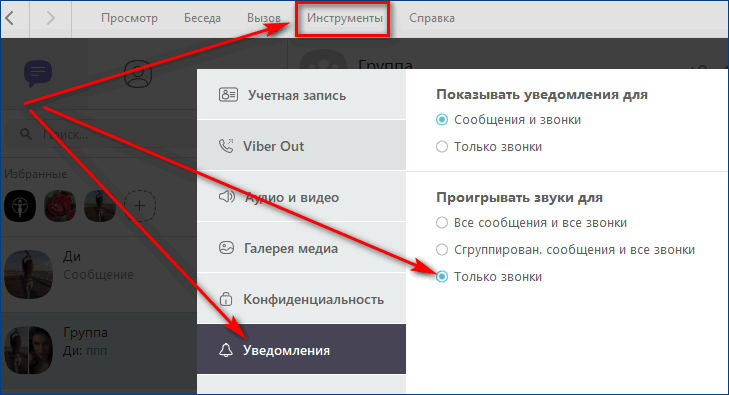
Способ 3. Использование микшера громкости для отключения
На компьютере существуют альтернативные способы понижения громкости:
- Виндовс позволяет отключать звуки у определенных программ.
- Осуществляется данная процедура с помощью микшера, расположенного в правой части панели «Пуск». На ней изображен граммофон.
- В данном окне достаточно уменьшить громкость под иконкой Вайбера и оповещений больше не будет слышно.
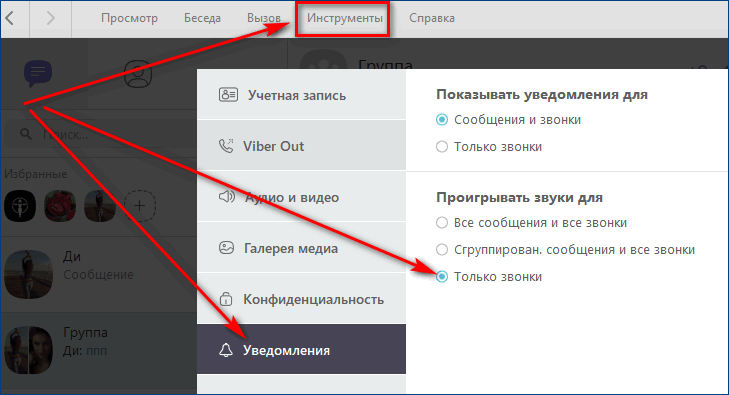
Способ 4. Через Настройки Windows 10
ОС «Windows 10» обладает удобной панелью управления, в которой достаточно:
- Во вкладке «Параметры» открываем раздел «Система».
- Нажимаем по разделу «Уведомления и оповещения».
- Напротив иконки программы кликаем «Отключить».
Заключение
Вайбер – удобное приложение, исполняющее любые капризы буквально за пару простых действий. Советуем пользоваться этими способами для того, чтобы не раздражаться на звуки сообщений, когда они отвлекают от важных текущих дел.
Способы отключения уведомлений в Вайбере
Уведомления в Вайбере.
Мессенджер адаптирован под различные устройства. Его можно установить на теле-фон, смартфон, планшет, ПК или ноутбук.
В зависимости от того, где установлена программа (а точнее, какая стоит операционная система), алгоритм будет разный.
Для начала разберем основные способы отключения оповещений для мобильных устройств, которые поддерживают либо «яблочную», либо операционную систему для андроидов.
Способы 1-3. Отключение оповещений в приложении на Android
Есть три основных приема, с помощью которых будут устранены навязчивые сигналы о поступающих посланиях. Первый метод использует внутренние возможности приложения, а второй и третий – основаны на конфигурациях самого мобильного устройства.
Именно здесь можно изменить под свои нужды разнообразные информационные сообщения программы:
- предпросмотр сообщений;
- всплывающие окна;
- разблокировка либо включение экрана;
- звук уведомлений исходящих сообщений в вайбере;
- использование системных сигналов;
- добавление участника в групповой чат (контакт присоединился);
- мелодии приходящих сообщений;
- установка виброзвонка.
Отключение звук уведомлений в Вайбере.
Чтобы активировать или же наоборот убрать то или иное программное сообщение, просто поставьте или снимите галочку напротив конкретного пункта меню.
Второй способ отключает индикацию через настройки мобильного устройства. От-кройте их и выберите «Звуки и уведомления» / «Уведомления приложений». Найдите соответствующий пункт из списка программ.
В строке «Заблокировать» переведите выключатель в активное положение.
Третий способ упрощает поиск в телефонных конфигурациях пункта с блокировкой. Получив информационное сообщение от программы, задержите палец на нем на несколько секунд, чтобы справа появилась пиктограмма с восклицательным знаком. Нажмите на этот значок и попадете в пункт меню «Заблокировать».
СПРАВКА! Последние два способа отключают оповещения полностью! Пропадет не только сигнал, но и всплывающие окна с информацией о том, что кто-то написал в вайбере. Только на счетчике возле иконки приложения будет отображаться число непроверенных сообщений.
Детальная инструкция видна на видео:
Способы 4-5. Как отключить уведомления на IPhone
Приемы по отключению оповещений на IPhone немного совпадают с манипуляциями в андроиде. Здесь также можно изменить систему информирования о приходящих сообщениях в самом приложении и с помощью встроенных опций. Это будет чет-вертый способ.
Чтобы выключить звуковую индикацию в самом приложении, нужно:
- в нижней панели навигации нажать на «Еще»;
- найти и щелкнуть по «Настройкам», перейти к «Уведомлениям»;
- выбрать нужный пункт меню, например, «Звуки уведомления».
Пятый способ. Оповещения в телефонных настройках отключаются немного по-другому. Зайдите в настройки гаджета, выберите «Уведомления». И в открывшемся программном списке найдите Viber.
Запрет уведомлений в Вайбере.
Переключайте бегунки в режим вкл/выкл и настраивайте систему информирования так, как вам это нужно. «Разрешить уведом-ления» корректирует все поступления оповещений от вибера.
При его отключении на телефон вообще не придут программные сообщения. Выключив «Звуки», можно забыть о надоевших сиг-налах, будут только всплывать окошки-оповещения на экране телефона.
После того, как были внесены корректировки, зайдите в вайбер и согласитесь с изменениями. Нажмите Ok.
Способ 6. Отключаем оповещения о сообщениях из группового чата
Иногда причина навязчивых звуков в мессенджере – один групповой чат, в котором ведется бурная дискуссия между участниками. Кто-то шлет одно за другим фото, кто-то ведет оживленный разговор. Поэтому уместно будет убрать сигнал только для отдельной беседы.
Алгоритм действий для группового чата:
- Откройте групповой чат.
- Нажмите на кнопку с тремя точками в верхнем правом углу (это кнопка вызова меню).
- Выберите пункт «Информация» / «Информация и настройки» для айфона.
- В открывшемся слайд-меню отыщите опцию «Без звука» / «Звуки уведомлений». Активируйте ее или для айфона выберите пункт «Нет».
Почему пропал звук уведомления при звонке или входящем сообщении
Если однажды вы заметили, что нет звука в Вайбере, в первую очередь, рекомендуем поискать причину в самом устройстве, поскольку сервис отличается стабильной работой, а сбой настроек в нем случается довольно редко. Бывает, конечно, что нужно очистить чат и ускорить работу Вайбера. Если по каким-либо причинам нет оповещений в Viber на компьютере, дело может быть как в неправильной установке драйвера, так и в отсутствии подключенных колонок. В таком случае попробуйте включить любую песню или видео и в зависимости от результата, выяснять причину.
Чтоб узнать, почему пропал звук уведомлений в Вайбере на ПК, воспользуйтесь следующими рекомендациями:
- Откройте раздел «Инструменты» в меню приложения.
- Найдите вкладку «Уведомления».
- Посмотрите наличие флажка напротив пункта «Сгруппировать сообщения и все звонки».
Если нет звука в Viber, когда приходит сообщение на компьютер, можно проверить настройки Windows. Для этого в правом углу щелкаем мышкой возле изображения динамика и открываем вкладку «Микшер». В выбранном списке находим мессенджер и регулируем громкость в Viber до нужного уровня.
Владельцы Андроид-девайсов также сталкиваются с такой неприятностью, как плохая слышимость оповещений в сервисе. В первую очередь, желательно посмотреть профили и отрегулировать качельку громкости, которую вы могли случайно нажать в кармане. Для проверки настроек Viber стоит сделать следующее:
- Откройте программу и сделайте свайп вправо.
- Внизу панели управления найдите раздел «Настройки», а в нем – подпункт «Уведомления».
- Если пропал звук оповещения, откройте вкладку «Системные сигналы» и посмотрите, все ли настройки в порядке.
- При необходимости поставьте галочку напротив пункта «Приходящие сообщения».
- Тем, кто ищет, как включить звук смс из других мелодий, стоит выбрать пункт «Сигнал уведомлений» и выбрать рингтон из предложенного списка.
Что делать при отсутствии звука звонка
Беззвучный звонок в мэссенджере.
Если неполадки с оповещениями о входящих смс пережить можно, то со звонками дела обстоят серьезнее, особенно, если по вайберу звонят по работе.
Собеседник может вас не слышать полностью или же включаться в разговор урывками. Подобные «глюки» доставляют массу неудобств.
Исправить проблему отсутствия нормального сигнала звонка можно такими способами:
- Пробуем перезагрузить устройство. Если не помогло, переходим к следующему пункту.
- Выставляем громкость телефона (в галакси и на айфон кнопки на боковой панели смартфона).
В случае, когда звук пропадает при разговоре, беда может крыться в перебоях системы. Можно попробовать обновить версию приложения (лучше всего на официальном сайте мессенджера). Этот вариант необходим тогда, когда звук пропадает при видеосвязи. После обновления видеозвонки в большинстве случаев вновь начинают работать в «слышном» режиме.
Ну худой конец, пробуем переустановить вибер.
Если звук дал сбой при просмотре видео, при этом настройки громкости телефона в порядке, обратите внимание на «звуковую» ситуацию с устройством в целом. Попробуйте запустить любой ролик вне приложения
Если все нормально, обновляем версию вайбер. Если нет, попробуйте обновить саму систему (с сайта производителя вашего устройства или форумов и групп при нем).
Почему голосовое сообщение не воспроизводится
В вайбере нет звука при сообщении, такая проблема тоже решаема. Бывает так, что прослушать такой файл в Вайбере не получается, хотя в чате оно уже появилось. Если раньше все работало, не паникуйте. Сначала проверьте громкость звука в настройках телефона. Возможно, вы уменьшали ее, когда слушали громкую музыку или включили режим «без звука». Когда тут все в порядке, но не воспро-изводится голосовое сообщение в Вайбере, значит, загвоздка в чем-то другом.
Опишем примеры самых распространенных неполадок и пути решения.
Проблемы с мобильным интернетом
В Вайбере не открываются голосовые сообщения чаще всего из-за отсутствия или слабого сигнала Сети. Приложение просто не может загрузить данные до конца. Почему в вайбере не отправляются сообщения?
Для начала обратите внимание, работает ли Wi-Fi или мобильный интернет. В строке уведомлений в верхней части экрана должен быть хотя бы один из значков
Если смахнуть шторку экрана вниз (на телефоне с андроидом) или вверх (на айфоне), то будут видны иконки этих опций.
Если сети отключены, включите их. Можно пробовать по очереди, переключаться с одной на другую. Теперь проверьте, заработал ли аудиофайл.
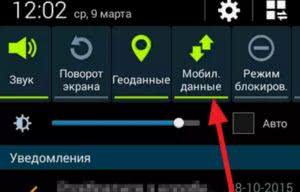 Проверка мобильного интернета.
Проверка мобильного интернета.
Там же посмотрите, не включен ли режим полета. В уведомлениях он показывается в виде самолета. Отключите его.
Посмотрите на значок Сети. Возможно, вы оказались вне зоны покрытия или отсутствия вайфая. В таком случае, сообщение вы услышите, когда вернетесь в зону действия.
Если сигнал доступный, но недостаточно стабильный (одна-две черточки в строке состояния), перейдите туда, где прием будет лучше.
Вы исчерпали лимит на передачу данных. Если тариф позволяет, эту опцию можно отключить в настройках на телефоне. С ограниченным количеством трафика при превышении лимита скорость интернета автоматически падает.
Когда баланс оказывается в минусе, оператор отключает мобильный интернет. Пополните счет или ищите сеть Wi-Fi.
Перегруженность памяти телефона
Недостаток свободного пространства на устройстве не даст сохранить сообщение, его попросту некуда загружать. Если запись не сохраняется, прослушать её невозможно.
Нехватка оперативной памяти
Если проблем со встроенной памятью нет, переходим к оперативной. Когда «мозг» смартфона занят загрузкой большого количества приложений, на обработку всех не хватает ресурса.
Посмотрите, сколько приложений запущено. Закройте ненужные на данный момент. В iPhone – нажмите кнопку «домой» два раза, смахните пальцем все работающие программы. В Android – можно использовать долгое нажатие на центральную кнопку, потом кликнуть на крестик. Второй вариант – перейти в «Настройки» – «Приложения» – «Запущенные/Выполняется», отключить лишние.
Оптимизировать оперативную память и почистить внутреннюю можно при помощи программ типа Clean Master.
Включите мессенджер, послушайте аудиоролик и можете отправить голосовое сообщение своим друзьям.
Ошибки в приложении
 Перезапуск телефона.
Перезапуск телефона.
Все пункты выполнены, но опять недоступно голосовое сообщение в Вайбере.
Попробуйте следующие варианты:
- перезагрузите телефон;
- вытащите SD-карту, запустите приложение без нее. Если вы устанавливали приложение на карту, перенесите в память телефона.
Если ошибка сохраняется, придется сделать переустановку:
- удалите приложение;
- скачайте новое (с сайта или из магазина);
- установите заново;
- зайдите в аккаунт – контакты и чаты должны сохраниться автоматически.
Можно написать в «техподдержку», подробно рассказать о неисправности.
Разработчики постоянно улучшают программу, добавляют новые функции, исправ-ляют ошибки. Оповещения об обновлениях выходят на официальном сайте или приходят в виде уведомлений с предложением загрузить последнюю версию.
Массовые проблемы с доступом в мессенджер, невозможность отправлять и прини-мать звонки или сообщения – это сбой работы серверов или недоработанный вариант программы. Самостоятельно исправить их не получится, придется ждать наладки оборудования или следующего обновления.
Причины исчезновения звука уведомлений
Уведомления без звука.
Чтобы понять, почему не приходят уведомления в Вайбере, необходимо рассмотреть ряд факторов: состояние динамика, настройки уведомлений, обновления и исправность смартфона: будь то айфон, хуавей или самсунг, операционная система иногда дает сбои.
Самой очевидной проблемой исчезновения оповещений остается активированный беззвучный режим или режим вибрации.
Перед тем, как приступить к проверке настроек, проведите пальцем в главном меню телефона сверху вниз. Отобразятся значки, нам нужен тот, что изображает колокольчик. Он не перечеркнут? Значит, проверяем другие параметры.
Для начала нужно просмотреть настройки уведомлений. Вполне возможно, что тишина задана в них.
Владельцам android необходимо следовать инструкции:
Открываем Viber, заходим в меню «Настройки».
Выбираем раздел «Уведомления»
Там нам интересны несколько пунктов: обращаем внимание на надпись «Звук исходящих сообщений», проверяем, чтобы рядом с ним стояла галочка.
Далее переводим взгляд на «Системные звуки». Если галки напротив нет, то ставим и видим два подпункта: «Мелодия звонка» и «Сигнал уведомлений»
Нажимаем на второй вариант.
Перед вами открылся список звуков. Здесь можно просматривать и выбирать понравившийся фоновый звук.
Детальная инструкция видна на видео:
На айфоне
Алгоритм действий для Iphone схож с предыдущим:
- Открываем вибер, заходим в «Настройки».
- Выбираем пункт «Уведомления» и ставим галочки напротив всех пунктов.
На компьютере
В ситуации, когда нет звука в десктопной версии вайбера, фронт действий будет побольше.
Включение звуковых уведомлений на компьютере.
Если с гарнитурой все в порядке, открываем программу вайбер:
- В верхней панели приложения жмем на «Инструменты».
- Кликаем по разделу «Настройка уведомлений».
- Перед вами откроется ряд опций, выбираем «Проигрывать звуки для», ставим галку у надписи «Сгруппированные сообщения и все звонки».
Звук не вернулся? Пробуем проверить микшер.
- Переходим к нижней правой части экрана. На надписи «Пуск» есть иконка динамика, жмем на нее.
- Открылось окно регулирования громкости. Выбираем в нем вибер, смотрим, где находится ползунок. Если снизу, перетягиваем его наверх.
Может получиться так, что звук на какое-то время вернется, а после снова исчезнет. Это значит, что настройки вашего устройства сбиваются при выключении и перезагрузке ПК или ноутбука. Просто проделайте алгоритм снова.
Решение 2. Изменение настроек Viber
Отсутствие уведомлений нередко связано со сбоем в настройках мессенджера. В этом случае нужно перейти в опции Вайбера и проверить звуковые параметры.
На Android
Как включить звук в Вайбере на устройствах с Андроид:
- Откройте мессенджер.
- Тапните по клавише «Еще» и перейдите в «Настройки».
- Нажмите на «Уведомления».
- Проверьте наличие галочки напротив опции «Использовать системные звуки».
- Тапните по строке «Звук уведомления».
- Установите галочку напротив опции «Звук».
Закройте опции. Настройки сохранятся автоматически.
На iPhone
Проверка настроек звука в Вайбере на Айфоне ничем не отличается от смартфонов с Android:
- Перейдите в настройки.
- Проверьте галочки напротив пунктов с уведомлениями и звуками.
На компьютере
Если уведомления пропали в Вайбере в версии для ПК, то выполните следующие шаги:
- Откройте мессенджер.
- Найдите кнопку «Инструменты» на панели сверху и кликните по ней.
- Нажмите на опцию «Настройка уведомлений».
- В блоке «Показывать уведомления для» установите галочку напротив строки «Сообщения и звонки».
- В блоке «Проигрывать звуки для» активируйте опцию «Сгруппирован. Сообщения и все звонки».
Закройте окно с настройками, все звуки и уведомления должны восстановиться. Для дальнейшего использования Вайбера перезагрузка компьютера не потребуется.
Решение 1. Изменение системных настроек
Системная громкость, установленная на устройстве, влияет на все оповещения, в том числе и на Вайбер.
На Android
Если в установках телефона выключены уведомления, то Вайбер не сможет оповещать о сообщениях.
Как проверить настройки в смартфоне с Андроид:
- Найдите иконку с шестеренкой и подписью «Настройки» и тапните по ней.
- Пролистайте список до блока «Приложения» и нажмите на опцию «Все приложения».
- В окошке поиска напечатайте Viber или самостоятельно найдите мессенджер в списке.
- Кликните по иконке Вайбера для перехода в окно с параметрами.
- В открывшемся окне найдите пункт «Уведомления» и выберите параметр «Да» или «Показывать уведомления со звуком».
На iPhone
Если нет звука при сообщении в Айфоне, то выполните следующие шаги:
- Запустите настройки iOS.
- Найдите пункт «Приложения» и кликните по нему.
- Войдите в настройки доступа и тапните по строке «Уведомления».
- Установите ползунок «Звуки» в активное положение.
Дополнительного сохранения установок не потребуется.
На компьютере
Как проверить параметры на компьютере или ноутбуке:
- Нажмите на иконку динамика, которая расположена в правой части меню «Пуск», рядом с часами.
- В открывшемся окне кликните по строке «Микшер».
- Добавьте громкость системных звуков и приложения Вайбер с помощью ползунков.
- Закройте окно.
Включить звук в Вибере
В статье будет рассмотрена возможность настройки звука в мессенджере на популярных платформах: Андроид, Айфон и компьютер. Итак, начинаем.
Как включить звук в Viber на Android-смартфоне
- Запустить приложение на своём телефоне;
- Открыть раздел с настройками;
- Пункт «Уведомления» отвечает за способы оповещения в Вайбере – именно это и нужно для регулировки звука.
Стоит уделить особое внимание находящимся там опциям:
Как включить звук в Viber на Android-смартфоне
- Запустить приложение на своём телефоне;
- Открыть раздел с настройками;
- Пункт «Уведомления» отвечает за способы оповещения в Вайбере – именно это и нужно для регулировки звука.
Стоит уделить особое внимание находящимся там опциям:
- «Звук исходящих сообщений» — позволяет активировать или деактивировать воспроизведение мелодий при отправке СМС-сообщений контактам;
- «Использовать системные звуки» — с этим пунктом можно настроить звуковые сигналы, которые будут использоваться по умолчанию, а также выбрать мелодии в качестве таковых;
- «Вибрация при вызове» — позволяет включить или отключить вибрацию смартфона при входящем сообщении.
Располагая описанием настроек звука, теперь легко сконфигурировать нужные установки:
- Для снятия ограничений необходимо перейти в настройки Андроид-устройства;
- В этом пункте найти установленные программы и выбрать «Сторонние приложения»;
- Нажать на название Viber, затем на параметр «Уведомления»;
- Здесь нужно активировать настройку звука – ползунок должен быть активным, иначе входящие события (такие, как звонки и сообщения) будут поступать в беззвучном режиме.
Как включить звук в Вайбер на Айфоне
- Открыть настройки устройства;
- Активировать меню «Приложения», прокрутить список до искомой программы;
- Нажать на Viber, далее – в пункте «Разрешить доступ» — выбрать опцию уведомлений;
- Активировать галочками все пункты, которые касаются настроек звука при входящих и исходящих сообщениях, а также звонках.
Как включить звук в Вибер на компьютере
Многим пользователям не всегда достаточно установленного Вайбера на телефон. Дополнительно также можно инсталлировать этот мессенджер на компьютер. В этом случае причин отсутствия звука может быть несколько.
Если звук отсутствует на компьютере – нужно убедиться, что:
- Акустическая система (колонки) подключены к сети, на них подаётся питание и специальный шнур вставлен в специальное гнездо на системном блоке;
- Всегда необходимо проверять аудиодрайвера – их, как и всё программное обеспечение, нужно поддерживать в актуальном состоянии;
- Также стоит проверить состояние динамиков, иконка которых находится в системном трее (рядом с часами) – очень часто уровень звука не достигает максимальных 100%. Что, в свою очередь, может мешать правильной работе или искажать все звуки на компьютере.
Таким образом, в данной статье были рассмотрены причины отсутствия звука в приложении Viber, а также способы их решения.
xn——6kcabbfbf6ac7bhz5aqnojnko2hwf.xn--p1ai
Настройки приложения
Итак, если после предыдущей процедуры ничего не изменилось и сигнала при звонке через Viber вы так и не получаете, то проблема может заключаться в настройках самого мессенджера. Это одна из наиболее распространенных причин:
- В главном окне приложения ищем кнопку «Еще» в нижней панели и нажимаем на нее.
- Теперь в списке выбираем пункт «Настройки».
- Среди открывшихся параметров нужно тапнуть по пункту «Уведомления».
- Теперь выбираем «Мелодия звонка». Будет предложено выбрать из списка доступных треков.
- Выбираем нужный и жмем «ОК».
Это один из ответов на вопрос о том, почему в Вайбере нет звука при видеозвонке на телефоне. Но и этот способ не всегда помогает. Особенно, если дело в программном сбое. Как раз об этом мы и поговорим в следующей главе.
Причины: почему пропало звуковое оповещение?
Давайте озвучим причины, из-за которых в вашем Ватсап нет звука при входящем сообщении:
- Стоит беззвучный режим на телефоне или громкость убавлена на самый минимум (как вариант, тихая мелодия);
- Иногда сообщения Ватсап приходят без звука, потому что в самом телефоне отключены уведомления о входящих в этом приложении;
- Отсутствует подключение к Интернету;
- Нехватка памяти на жестком диске телефона, поэтому мессенджер не может загружать новые входящие сообщения. Потому и не приходят оповещения;

- Активирован режим экономии энергии, который часто отключает передачу любых данных, в том числе и по Интернету;
- Сбой в работе операционной системы или приложения WhatsApp;
- Звуковые оповещения отключены в самом мессенджере;
- На компьютере открыта вкладка с WhatsApp Web, в результате система «думает», что сообщение на телефоне было доставлено и прочитано;
- В Настройках приложения включено фоновое ограничение данных;
- На смартфоне установлено приложение, типа Task Killer. Его главная задача – подавлять уведомления утилит, которые в данный момент закрыты;
- Приложению WhatsApp при установке не были предоставлены необходимые разрешения;
- В телефон воткнуты наушники либо на дисплее в верхней строке (возле индикатора сотовой сети) горит значок, что они вставлены (сбой, часто случается, если намочить устройство).
Соответственно, если у вас обратная проблема, все эти действия позволяют убрать звук сообщений в Ватсапе – системно или точечно. О том, как сделать текст подчеркнутым мы расскажем в другой статье.
И как же как поменять звук уведомлений, сообщений и звонков в Viber?
После проделанных действий станут активными две кнопки:
- «Мелодия звонка» . И там внутри есть «темы» — если нажать на нее – откроется список аудиофайлов, самый верхний из которых, помеченный как «По умолчанию», это тот, который используется для входящих звонков с мобильных номеров. Ты можешь оставить эту мелодию, или выбрать другую из списка ниже.
- «Уведомления». Под ней – так же список аудиофайлов. Самый верхний – «Стандартное уведомление», используется на все смс и оповещения телефона. Можно оставить его или отметить любой другой.
Изменить настройки ты можешь просто поставив галочку напротив файла. Каждый раз, когда ты отметишь новый пункт, он будет воспроизводиться Вайбер.
На вопрос как поменять звук сообщения в Viber на Iphone ответ вот:
- Заходим в настройки Viber для Iphone.
- Выбираем пункт Уведомления.
- Звук уведомлений и ставим галку напротив того звука, которых понравился.
я удалила и снова установила. Хотела скопировать данные, но не получилось. Жаль. проблема я думаю в настройках телефона. Все пересмотрела. Не понимаю. Ответить ↓
Здравствуйте, не могу настроить звук в вайбере, только вибро идет. В настройках телефона тоже все стоит, вроде. Подскажите как быть? Ответить ↓
Не могу поменять звук в вайбере,нет строки — выбор мелодии или звука. Помогите Ответить ↓
В настройках уведомления поставьте галочку напротив «Использовать системные звуки», после вам станут доступны возможности выбора Мелодии звонка и Звука уведомлений. Ответить ↓
мелодия звонка меняется но на уведомления такой возможности нет Ответить ↓
Супер! А если нет того, напротив чего ТУ САМУЮ галочку ставить? Вообще нахрен отсутствует «Использовать системные звуки».. Ответить ↓
В версий 9.9.6 нет возможности изменить звук входящего сообщение.На вызов осталось по прежнему.Как и возможно-ли поменять звук входящего сообщение? Ответить ↓
Не могу поменять звук сообщения, андроид 8, телефон Алкател 1х. Раздражает этот ваш «думдум!» Как поменять? Ответить ↓
Такая же история. похоже это проблема с андроидом 8+. Я сделал так: заходим на внутренний накопитель — андроид — media — com.viber.voip — notifications. Там стоит единственный стандартный звук вибера — viber_message.mp3. Удаляем его и закидываем вместо него другую нужную нам мелодию, и переименовываем ее в viber_message.mp3. Уменя все заработало на xiaomi redmi note 6 pro, андроид 8.1.0, MIUI Global 10.2. При перезагрузке телефона все перемены работают нормально. Ответить ↓
АААААААААААа, спасибо огромное. Помогло! Уже хотела удалять, нафик, этот мессенджер, настолько достало дергаться каждый раз, когда кому-то другому приходят смс. (Huawei P Smart и xiaomi redmi 6) Ответить ↓
Работает. Мучалась с Андроид 9 на Pokophone1. Спасибо Ответить ↓
Приветствую! Спасибо за инфу. Всех благ Ответить ↓
Honor 7 C такая же проблема: в меню (настройки — уведомления -звук уведомлений) нет выбора мелодии сообщений! Исправьте «баг»! Народ мучается! Или подскажите какой файл со своей мелодией и куда подложить. Ответить ↓
На 6 андройде,на смс ставиться звук без проблем,просто мелодию надо переместить в папку Вайбер Ответить ↓
Очень не хватает разных звуков на личные сообщения и на групповые Ответить ↓
Хонор 10! Так же нет строки Мелодия уведомления! Ответить ↓
ХЕЛП. таже проблема, только у меня Хонор 9 лайт: «на хонор 9 после обновления до 8.0.0 андроид нет строки звук в вайбер(Version 8.4.0).есть только мелодия звонка и звук уведомления-в котором нет строки выбора мелодии)-подскажите как быть?» Ответить ↓
Добрый день! Как поменять звуки уведомлений в версии для компьютера на виндовс 10? Ответить ↓
Зравствуйте! У меня Хонор 9 лайт. Возникла следующая проблема: не получается в вибере сменить мелодию смс-уведомления — нет вкладки выбора мелодии, и мелодию на звонок — пишет, что поврежден выбранный файл. Ответить ↓
на хонор 9 после обновления до 8.0.0 андроид нет строки звук в вайбер(Version 8.4.0).есть только мелодия звонка и звук уведомления-в котором нет строки выбора мелодии)-подскажите как быть? Ответить ↓
Александр,такая же проблема на Хоноре 9 после обновы до 8 андройда. Ответить ↓
Подскажите пожалуйста, можно ли на Андроид в Вибере изменить звук уведомления смс на определенный контакт? Ответить ↓
Добрый день! нет, нельзя. Только на все сразу Ответить ↓
Айфон 4s версия 9.3.5 вайбер8.2.0 звук ренгтона очень слабый как поменять мелодию или сделать громче то что есть ? Ответить ↓
В Айфон можно сам звук сам сделать громче. В Вибер поменять звук: настройки-уведомления-звук в вибере Ответить ↓
o-viber.ru
Решение проблемы
Основная причина такой проблемы – отключение соответствующих настроек мессенджера, например, случайно, по ошибке или намеренно, когда уведомления мешались. И именно это нужно проверить в первую очередь:
- Открываем Viber.
- Тапаем на кнопку «Еще» в нижней части экрана справа.
- Далее, выбираем пункт «Настройки».
- После открываем «Уведомления».
Здесь у нас несколько пунктов:
- Предпросмотр сообщений – отображение части текста сообщений в шторке уведомлений. В данном случае неважная опция.
- Контакт присоединился… – этот пункт можно отключить.
- Включение экрана – оповещение появляется на заблокированном устройстве. Тоже не имеет значения.
- Звуки исходящих… – более интересная опция, при включении которой отправка сообщений другим людям будет сопровождаться характерным «щелчком».
- Использовать системные… – нужно включить.

«Звук уведомления» – основной пункт, который нас интересует. Он позволяет настроить, как уведомление о новых сообщениях будет «звучать». Выберите или стандартный вариант, либо один из библиотеки мессенджера.
Если же при нажатии на эту опцию открываются настройки устройства, то включите там звуковое оповещение.
Вся процедура для Андроида и Айфона внутри приложения идентичны. Но на смартфонах фирмы Apple иногда нужно сделать следующее:
- Открываем настройки системы.
- Переходим в раздел «Приложения».
- Открываем пункт Viber.
- А затем – параметр «Уведомления».
- Далее, переключаем тумблер «Разрешить уведомления» в активное положение.
- Активируем прочие необходимые параметры.
Решение для Viber на компьютере вы найдете в конце статьи.
Если же предложенные действия вам не помогли, то, скорее всего, дело в настройках мобильного устройства. Для начала проверьте, что у вас не включен беззвучный режим. На большинстве устройств Андроид нужно открыть шторку уведомлений свайпом вниз от верхнего края экрана и в верхней панели инструментов посмотреть, не активна ли соответствующая опция.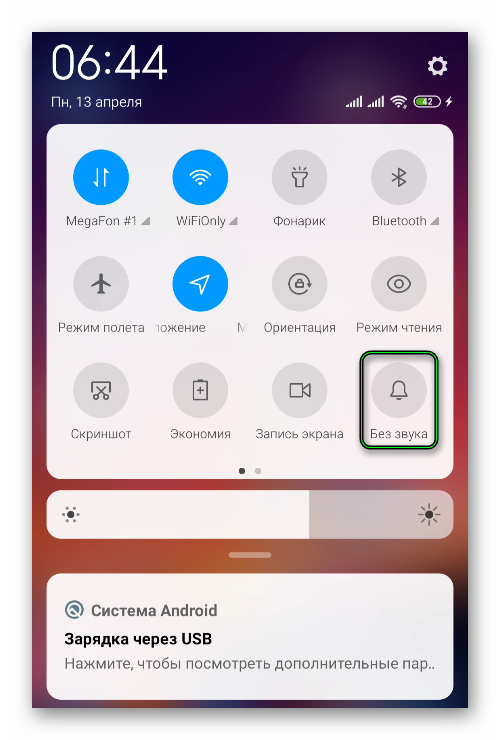 Если так, то выключите ее.
Если так, то выключите ее.
На современных моделях iPhone, а также на некоторых девайсах с Android есть физический переключатель на беззвучный режим. Находится он на левой или правой боковой грани. Если этот переключатель имеется, то убедитесь, что он отключен.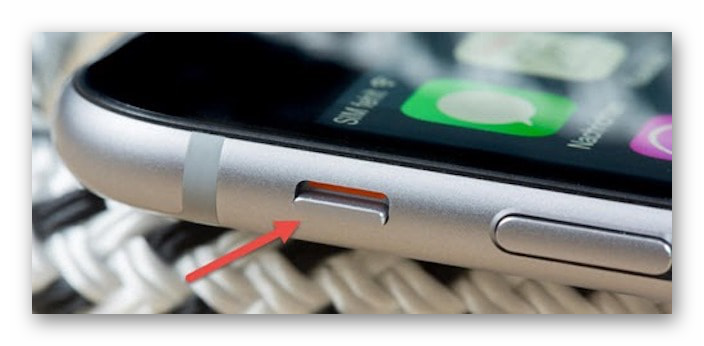
Также имеет смысл проверить, играет ли музыка на телефоне.
А если предложенные методы решения не сработали, то стоит сбросить настройки мессенджера:
- Опять со вкладки «Еще» перейдите на страницу параметров Viber.
- Но теперь уже посетите раздел «Общие».
- Тапните по отмеченной опции:
- Нажмите «Продолжить».
- Подтвердите выполнение процедуры.
Решение для компьютера
Для начала убедитесь, что на компьютере вообще работает звук. Достаточно запустить воспроизведение музыки, игру, сериал, фильм или что-либо угодно еще. Если все в порядке, то можно переходить к настройке мессенджера:
- Кликните мышкой на пункт «Параметры» на верхней панели инструментов.
- Выберите самый верхний пункт в контекстном меню, что появится.
- В пункте «Выход» выберите работающие колонки, динамики или наушники.
- Отрегулируйте ползунок «Громкость». Для начала просто выкрутите его на максимум.
- А теперь с помощью левого меню перейдите ко вкладке «Уведомления».
- Остается только для верхнего пункта включить «Сообщений и звонков», а для нижнего – «Всех сообщений и всех звонков».
В результате звук должен работать нормально.
Как в Вайбере отключить звук входящих сообщений на ПК
Теперь погорим о менее популярной, но все же существующей версии для ПК. Здесь интерфейс также довольно сильно отличается, да и управление приложениям осуществляется совсем по-другому. Так что инструкция помогающая выключить звук сообщений вам точно не помешает.
Отключение пользовательских уведомлений
Для начала мы обсудим, как отключить уведомления от определенного пользователя в Viber для ПК. Сделать это довольно просто.
- Запустите приложение.
- Откройте диалог с нужным человеком.
- Затем нажмите на значок шестеренки в правом верхнем углу экрана.
- И нажмите на кнопку «Отключить звук уведомлений».
Согласитесь, совсем не трудно.
Отключение сообщений
Теперь давайте разберемся, как отключить звук уже для всех сообщений приходящих на ваш аккаунт. Делается это так:
- Войдите в Viber.
- Откройте вкладку «Настройки».
- Затем перейдите в раздел «Уведомления».
- Поставьте галочку напротив пункта «Только звонки».

После этого, как вы уже поняли, Viber будет издавать звук, только если вам кто-то позвонит.
Отключение звука в приложении
На компьютере вы также можете полностью выключить звук для определенного приложения. Делается это следующим образом:
- Откройте меню «Пуск».
- В правой части панели найдите микшер (иконка с динамиком).
- Откройте его и найдите Viber среди приложений.
- Уменьшите громкость при помощи ползунка.
При желании вы можете не отключать звук полностью, а только сделать его тише.
Если на вашем ПК установлена оперативная система Windows 10, вы также можете отключить звук приложения по-другому.
- Откройте меню «Пуск».
- На панели слева найдите вкладку «Параметры» (значок шестерни).
- В появившемся окне откройте раздел «Система».
- На панели слева выберите вкладку «Уведомления и действия».
- В правой части окна найдите Viber и переведите ползунок в неактивное положение.
После этого звук приложения буде полностью отключен.
Это были все варианты того как в Вайбере отключить звук входящих сообщений. В правильный момент эта небольшая опция может вам сильно помочь и сбережет вам кучу нервов. Но не забывайте включать звук обратно, если отключали его лишь на время, а иначе рискуете пропустить что-то уже внутри мессенджера.






